كيفية إصلاح مشكلة عدم عمل الترجمة النصية في YouTube (الترجمة التلقائية والترجمة الإنجليزية)
إذا كنتَ تعتمد على ترجمات يوتيوب، فأنتَ تُدرك أهميتها. سواءً كنتَ تحاول فهم فيديو بلغة أخرى أو تحتاج إليها لفهمٍ أفضل، فإن ترجمات يوتيوب لا تُقدّر بثمن. ولكن ماذا يحدث عندما لا تعمل هذه الترجمات؟ قد يكون الأمر مُحبطًا للغاية، خاصةً إذا كنتَ تُشاهد فيلمًا أجنبيًا أو برنامجًا تعليميًا، ثم تختفي الترجمات فجأةً أو لا تظهر على الإطلاق.
لحسن الحظ، ليس هذا أمرًا لا يُمكن إصلاحه. ستشرح هذه الصفحة السبب. الترجمة التلقائية لليوتيوب والترجمات الإنجليزية لا تعمل ونقدم بعض الحلول المجربة لحل هذه المشكلة. لنبدأ بإصلاح الترجمة التلقائية للترجمات في يوتيوب!
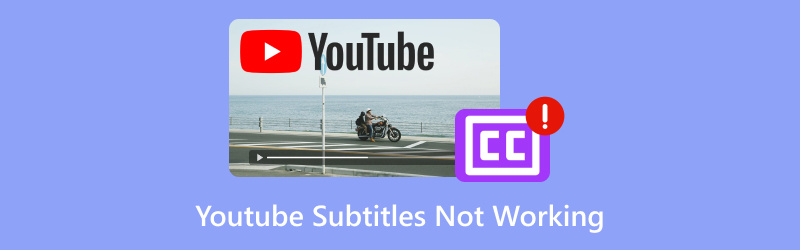
- قائمة الدليل
- 1. لماذا لا تعمل الترجمة التلقائية على يوتيوب؟
- 2. كيفية إصلاح مشكلة عدم عمل الترجمة التلقائية على YouTube على نظام Windows
- 3. كيفية إصلاح مشكلة عدم عمل الترجمة التلقائية على YouTube على أجهزة Android
- 4. كيفية إصلاح مشكلة عدم عمل الترجمة في فيديو يوتيوب تم تنزيله
- 5. الأسئلة الشائعة
1. لماذا لا تعمل الترجمة التلقائية على يوتيوب؟
تُحدث ميزة الترجمة التلقائية في يوتيوب نقلة نوعية للمستخدمين الذين يرغبون في مشاهدة مقاطع فيديو بلغات لا يتحدثونها. فهي تترجم الترجمات تلقائيًا إلى لغتك المفضلة، مما يجعل الوصول إلى مقاطع الفيديو أسهل عالميًا. لكن المشكلة: أنها لا تعمل دائمًا بسلاسة. أحيانًا، تنقر على أيقونة الترجمة وتختار "الترجمة التلقائية"، ولكن لا يحدث شيء. وفي أحيان أخرى، تكون الترجمات مشوهة أو غير متزامنة.
فيما يلي بعض الأسباب التي قد تجعل الترجمة التلقائية لا تعمل بشكل صحيح:
• الفيديو لا يحتوي على ترجمة
إذا لم يُحمّل مُنشئ الفيديو أي ترجمات، فلن تعمل الترجمة التلقائية. يعتمد يوتيوب إما على الترجمات المُولّدة تلقائيًا أو تلك التي يُحمّلها المُنشئ. إذا لم يتوفر أيٌّ منهما، فلن تحصل على أي ترجمات. لذلك، عليك إضافة ترجمات إلى الفيديو.
• اللغة غير مدعومة
لا يدعم نظام الترجمة التلقائية في يوتيوب جميع اللغات. إذا لم تكن اللغة التي تريدها متاحة، فمن المرجح ألا يظهر الخيار.
• أعطال مؤقتة
يوتيوب ليس مثاليًا، وأحيانًا قد يعاني نظام الترجمة من خلل. قد يحدث هذا بسبب مشاكل في المتصفح، أو مشاكل في خادم يوتيوب، أو أخطاء في التطبيق نفسه.
• مشكلة في إعدادات YouTube
أحيانًا، قد تكون المشكلة في إعداداتك. لن تعمل الترجمة التلقائية إذا لم تكن الترجمة مفعّلة في تفضيلات YouTube.
2. كيفية إصلاح مشكلة عدم عمل الترجمة التلقائية على YouTube على نظام Windows
إذا كنت تشاهد YouTube على Windows ولم تعمل الترجمة التلقائية للعناوين الفرعية، فيمكنك تجربة بعض الأشياء لاستعادتها.
الخطوة 1: التحقق من توفر الترجمة
أولاً، تأكد من أن الفيديو الذي تشاهده يحتوي على ترجمة. إذا لم يكن الفيديو يحتوي على ترجمة، فلن يتمكن يوتيوب من إنشاء ترجمة تلقائية.
انقر على زر الترجمة (إن وُجد) للتحقق من وجود الترجمة. إذا كانت رمادية اللون، فهذا يعني أن الفيديو لا يحتوي على أي ترجمة.
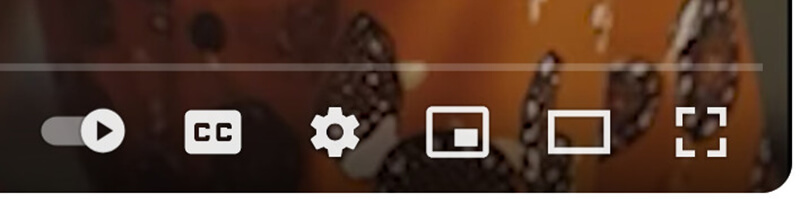
الخطوة 2: تمكين الترجمة في إعدادات YouTube
للتأكد من أن YouTube يعرف أنك تريد الترجمة، تحقق من إعدادات حسابك:
1. افتح YouTube وانقر على أيقونة ملفك الشخصي في الزاوية اليمنى العليا.
2. حدد إعدادات من القائمة المنسدلة.
3.اذهب إلى التشغيل والأداء القسم في قائمة الإعدادات.
4. تأكد من الترجمة والتعليقات التوضيحية المغلقة تم تحديد الخيار.
5. إذا كان قيد التشغيل بالفعل، فحاول إيقاف تشغيله ثم تشغيله مرة أخرى لتحديث الإعدادات.
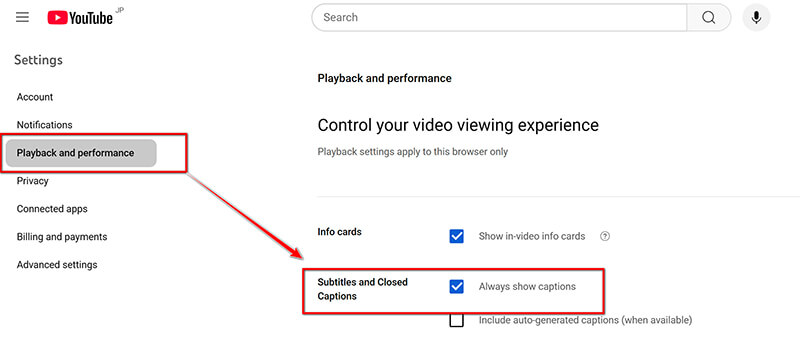
الخطوة 3: استخدام متصفح مختلف أو مسح ذاكرة التخزين المؤقت
أحيانًا، قد تكون المشكلة متعلقة بمتصفحك. إليك كيفية استكشاف الأخطاء وإصلاحها:
• حاول استخدام متصفح آخر. إذا كنت تستخدم Chrome، فانتقل إلى Firefox أو Edge أو أي متصفح آخر لمعرفة ما إذا كانت المشكلة لا تزال قائمة.
• امسح ذاكرة التخزين المؤقت للمتصفح. قد تمنع البيانات القديمة أو التالفة ظهور الترجمة بشكل صحيح. لمسح ذاكرة التخزين المؤقت، انتقل إلى إعدادات المتصفح، وابحث عن قسم "مسح بيانات التصفح"، ثم اختر "الصور والملفات المخزنة مؤقتًا".
الخطوة 4: التحقق من اتصالك بالإنترنت
قد يؤدي بطء أو عدم استقرار اتصال الإنترنت إلى عدم تحميل الترجمة بشكل صحيح. تأكد من استقرار اتصالك بالإنترنت وأن تحميل الفيديو يتم بسلاسة.
3. كيفية إصلاح مشكلة عدم عمل الترجمة التلقائية على YouTube على أجهزة Android
تختلف عملية إصلاح الترجمة على يوتيوب قليلاً على نظام أندرويد. إليك كيفية استكشاف الأخطاء وإصلاحها:
الخطوة 1: تحديث تطبيق YouTube
أولاً، تأكد من تحديث تطبيق يوتيوب لديك. قد يؤدي التطبيق القديم إلى تعطل الترجمة.
1.افتح متجر جوجل بلاي.
2. ابحث عن موقع YouTube واضغط عليها.
3. إذا كان هناك زر تحديث، فانقر عليه لتحديث التطبيق.

الخطوة 2: تمكين الترجمة في تطبيق YouTube
تأكد من تمكين ميزة الترجمة في إعدادات التطبيق لديك:
1. افتح تطبيق YouTube وابدأ تشغيل مقطع فيديو.
2.اضغط على ثلاث نقاط في الزاوية اليمنى العليا.
3.اختر التعليقات التوضيحية من القائمة التي تظهر وتأكد من تشغيلها.
4. يمكنك تحديد لغتك من هنا إذا كانت الترجمة التلقائية متاحة.
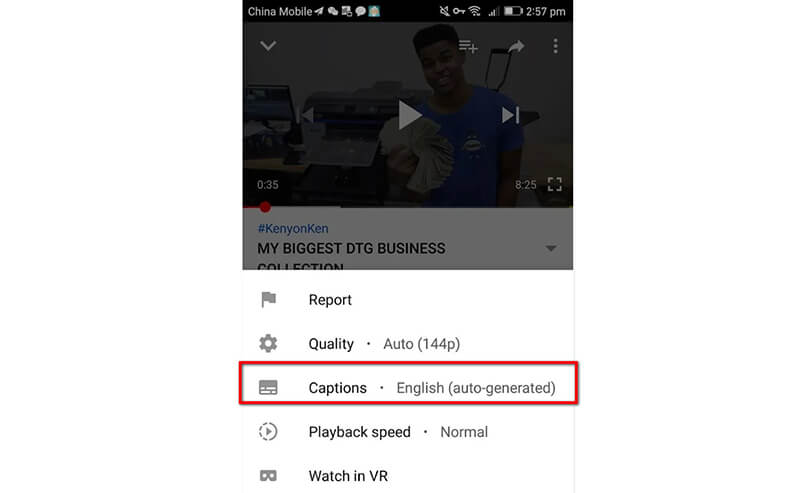
الخطوة 3: إعادة تشغيل تطبيق YouTube
أحيانًا، قد تساعد إعادة تشغيل التطبيق على تحديث إعدادات الترجمة. أغلق التطبيق تمامًا (بسحبه من قائمة التطبيقات الحديثة) ثم أعد فتحه للتحقق من عمل الترجمة.
الخطوة 4: إعادة تثبيت تطبيق YouTube
إذا لم تُجدِ أيٌّ من الخطوات السابقة نفعًا، فقم بإلغاء تثبيت تطبيق YouTube وإعادة تثبيته. يُمكنك هذا من إصلاح أي ملفات تالفة قد تُسبّب مشكلة الترجمة.
4. كيفية إصلاح مشكلة عدم عمل الترجمة في فيديو يوتيوب تم تنزيله
لذا، لقد قمت بتنزيل مقطع فيديو من YouTube، ولكن الآن أصبحت الترجمة مفقودة أو تالفة، إذًا برنامج ArkThinker Video Converter Ultimate استطيع المساعدة.
أداة متعددة الاستخدامات لتحويل الفيديو وإصلاح مشاكل الترجمة في فيديوهات يوتيوب المُنزّلة. إذا كنت تواجه مشاكل في عدم مزامنة الترجمة أو غيابها في فيديوهاتك المُنزّلة، فهذا البرنامج يُساعدك. يُتيح لك تغيير وإضافة الترجمة يدويًا، أو حتى استخراجها وتضمينها من ملفات خارجية. باستخدام هذه الأداة، تضمن توافق الفيديو والترجمة بسلاسة، مما يجعلها خيارًا ممتازًا لإصلاح مشاكل ترجمة يوتيوب بخطوات بسيطة.
فيما يلي الخطوات اللازمة لإصلاح مشكلات الترجمة في مقاطع الفيديو التي تم تنزيلها على YouTube باستخدام ArkThinker Video Converter Ultimate:
ابدأ بتنزيل ArkThinker Video Converter Ultimate من الموقع الرسمي وتثبيته على جهاز الكمبيوتر الخاص بك.
افتح البرنامج، انقر فوق اضف ملف، ثم حدد مقطع الفيديو الذي قمت بتنزيله على YouTube والذي يحتوي على مشكلات الترجمة.
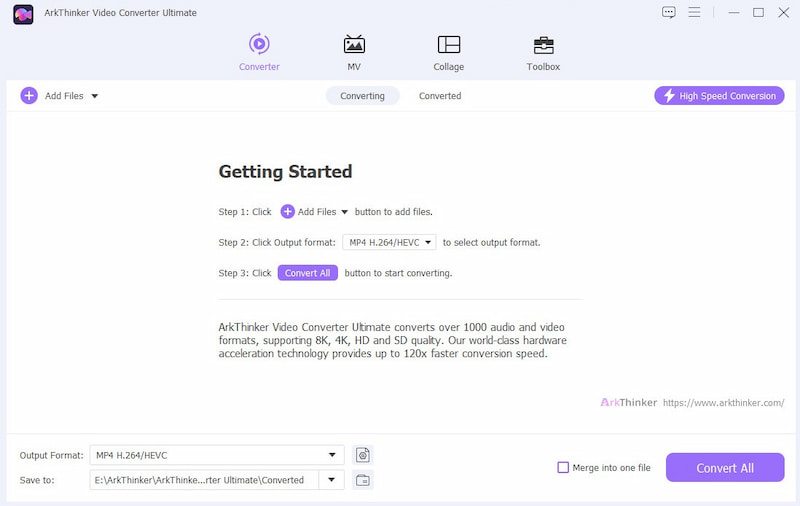
انقر على القائمة المنسدلة "الترجمة".
ثم، إذا كان العنوان الفرعي غير صحيح، يمكنك تحديد تم تعطيل الترجمة. ثم اختر أضف عنوانًا فرعيًا بجوار الفيديو. يمكنك إضافة ملفات ترجمة خارجية (مثل SRT) أو مزامنة الترجمات الموجودة من القائمة. إذا كانت الترجمات غير متزامنة، يمكنك ضبط التوقيت لضمان تطابقها مع الفيديو.
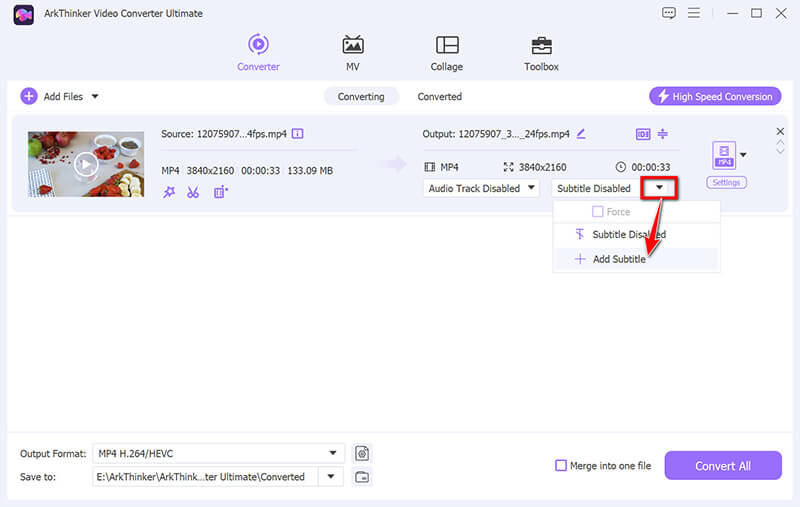
في واجهة التحرير، حدد عدل الآن لتخصيص الترجمة. يمكنك تغيير خط الترجمة ولونها ومخططها وموضعها وشفافيتها في واجهة التحرير.
يمكنك ضبط وقت التأخير للترجمة المتأخرة.
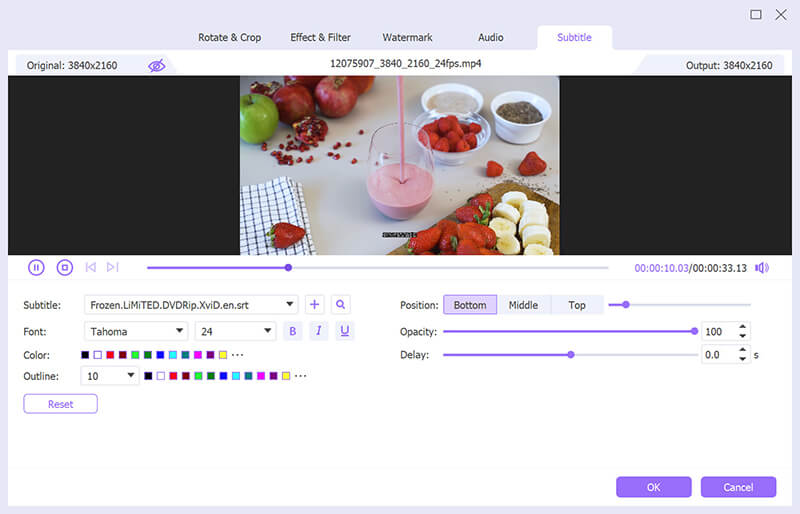
معاينة تأثير الترجمة وانقر عليها نعم لحفظ التغييرات التي أجريتها إذا كنت راضيًا، مما سيوجهك للعودة إلى الواجهة الرئيسية لهذه الأداة.
حدد الإخراج تنسيق يوتيوب، وانقر فوق تحويل جميع الزر لبدء معالجة فيديو YouTube.
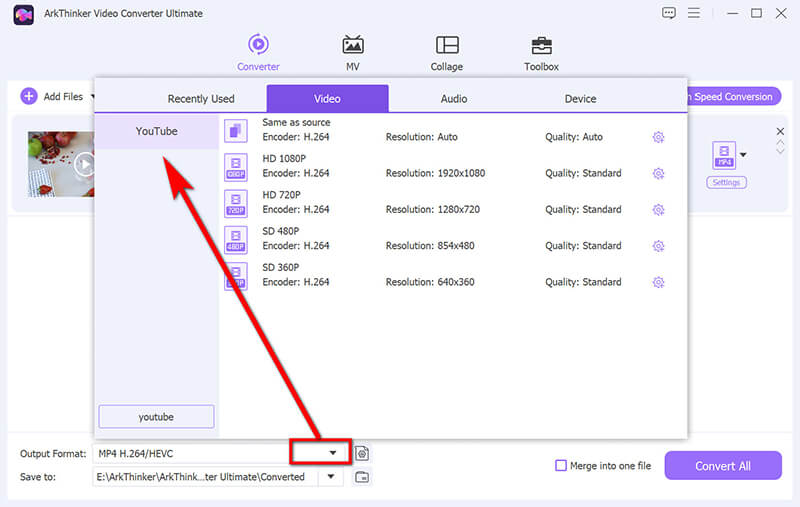
ملحوظة: إذا كنت تريد إدراج ترجمة قسرية في مقطع فيديو YouTube هذا، فحدد مربع "القوة" أسفل الترجمة التي أدخلتها.
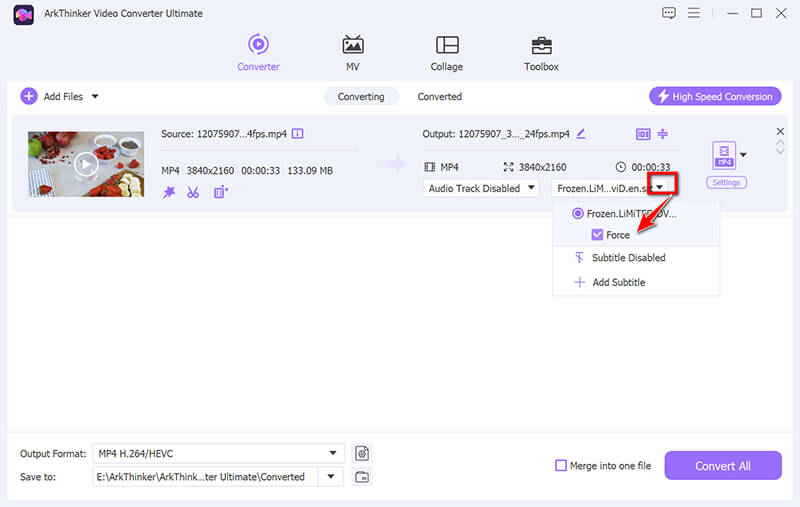
5. الأسئلة الشائعة
لماذا لا تعمل ترجماتي الإنجليزية على YouTube؟
قد يكون هناك عدة أسباب، منها عدم تفعيل الترجمة في الفيديو، أو خلل في نظام يوتيوب، أو مشكلة في إعدادات المتصفح أو التطبيق. تأكد من تفعيل الترجمة في إعدادات يوتيوب.
كيف يمكنني إصلاح الترجمة التي لا تعمل على YouTube على هاتفي؟
جرّب تحديث تطبيق يوتيوب، وتفعيل الترجمة في إعدادات التطبيق، وإعادة تشغيل هاتفك أو تطبيقك. قد تساعد إعادة تثبيت التطبيق أيضًا في حل المشكلات المستمرة.
هل يمكنني تنزيل ترجمات اليوتيوب؟
نعم، يمكنك تنزيل الترجمة باستخدام أدوات خارجية أو مواقع إلكترونية. بعد التنزيل، يمكنك مشاهدة الفيديو مع الترجمة دون اتصال بالإنترنت.
خاتمة
قد يكون تعطل ترجمة يوتيوب أمرًا محبطًا للغاية، ولكن يمكنك غالبًا إصلاح هذه المشكلة باتباع خطوات استكشاف الأخطاء وإصلاحها الصحيحة. سواء كنت تعاني من عدم ظهور ترجمة الترجمة التلقائية على جهاز الكمبيوتر الذي يعمل بنظام ويندوز أو من فقدان ترجمة على هاتف أندرويد، ستساعدك هذه الخطوات على استعادة الوضع إلى طبيعته. وإذا كنت تعاني من تلف ترجمة الفيديوهات التي تم تنزيلها، فإن ArkThinker Video Converter Ultimate أداة رائعة لمزامنة الترجمة. لذا، في المرة القادمة التي يقرر فيها يوتيوب التمسك بترجماته، ستكون لديك المعرفة اللازمة لإصلاحها!
ما رأيك في هذا المنصب؟ انقر لتقييم هذه المشاركة.
ممتاز
تقييم: 4.8 / 5 (على أساس 397 الأصوات)
ابحث عن المزيد من الحلول
برنامج تعليمي شامل لتكرار مقاطع الفيديو على YouTube بشكل صحيح كيفية إصلاح ملفات MXF التالفة: دليل خطوة بخطوة لعام 2025 كيفية إصلاح تلف ملفات WebM (دليل 2025) كيفية إصلاح ملفات الفيديو M2TS التالفة بسهولة لماذا وكيف يمكنني إصلاح عدم وضوح الفيديو على قصة Instagram لماذا فيديو آيفوني ضبابي؟ الأسباب والحلول السهلةالمقالات النسبية
- تحرير الفيديو
- كيفية جعل الفيديو القصير أطول بثلاث طرق مختلفة
- قم بتكرار مقطع فيديو على iPhone وiPad وAndroid Phone والكمبيوتر
- برامج تحرير الفيديو المجانية – أفضل 7 تطبيقات مجانية لتحرير الفيديو
- 3 تطبيقات TikTok Watermark Remover لإزالة العلامة المائية TikTok
- فلتر الفيديو – كيفية إضافة فلتر ووضعه على الفيديو 2024
- كيفية إبطاء مقطع فيديو وإنشاء فيديو بطيء الحركة 2024
- قم بتقسيم ملف الفيديو الكبير الخاص بك باستخدام أفضل 3 أدوات تشذيب للأفلام لعام 2024
- كيفية إضافة علامة مائية إلى الفيديو على أجهزة مختلفة 2024
- أفضل 5 ضواغط MP4 لتقليل حجم ملف الفيديو 2024
- دليل تفصيلي حول كيفية إبطاء مقطع فيديو على Snapchat 2024


